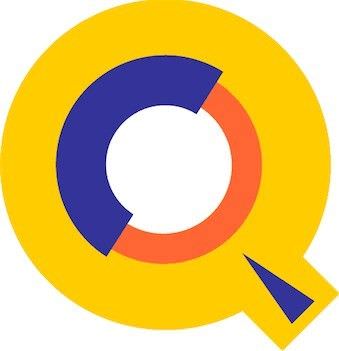Solaris 10 es compatible con ratones de serie, USB y PS/2. Para instalar un ratón PS/2 o de serie, apague el sistema, conecte el ratón nuevo y reinicie Solaris. El sistema detectará y activará el ratón nuevo automáticamente. Los ratones USB no requieren reiniciar, pero es necesario para conectarlos y configurarlos. Los controles del programan de la configuración de administración (cfgadm), enumera y puede configurar el hardware del sistema. Asegúrese de ingresar el comando cfgadm con cuidado, ya que puede deshabilitar el hardware conectado al sistema.

Paso 1
Abra una ventana de terminal o salga del entorno de escritorio.
Paso 2
Escriba el comando su para iniciar la sesión como usuario root de forma temporal.
Paso 3
Conecte el ratón USB en el ordenador.
Paso 4
Escriba el comando cfgadm para verificar el estado del ratón USB. Busque el la línea usb-mouse en los resultados de la lista. Anote la identificación del dispositivo, debería ser algo parecido a usb0 /1. Si al final de la línea de ratón USB dice Configurado no se requieren medidas adicionales, de lo contrario continúe con el siguiente paso.
Paso 5
Escriba el siguiente comando para conectar el ratón USB:
cfgadmn -c connect usb0/1
Vuelva a colocar usb0 /1 con la identificación del dispositivo de su ratón USB.
Paso 6
Escriba el siguiente comando para configurar el ratón USB:
cfgadmn -c configure usb0/1
Reemplace usb0 / 1 con la identificación del dispositivo de su ratón USB.
Nota
* Este método también funciona para teclados USB.